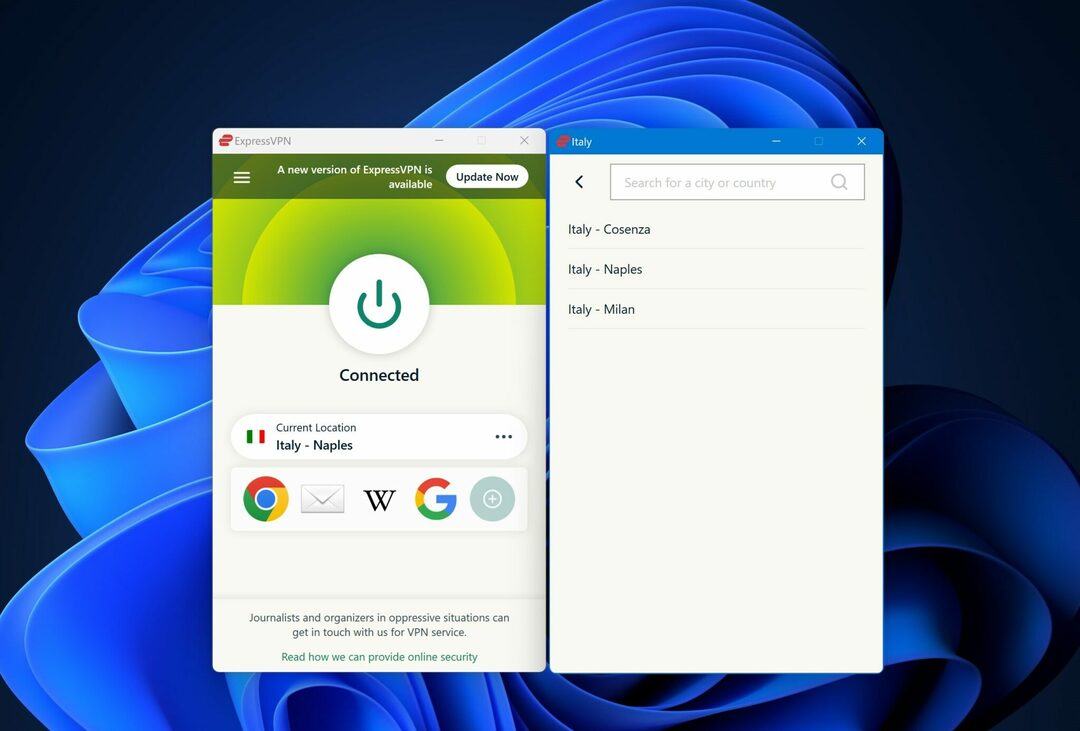Якщо ви використовуєте Outlook 2016 як основний електронна пошта платформа, Ви могли помітити, що функція пошуку не відображає ім'я відправника для електронних листів у вашій поштовій скриньці. Будьте впевнені, у ваших налаштуваннях електронної пошти немає нічого поганого.
Це загальна помилка, яка вже кілька днів впливає на Outlook 2016 та Office 365.
Власне кажучи, перші звіти датуються 7 січня:
Хто-небудь може допомогти з цим питанням, яке почалося кілька днів тому. Ми використовуємо Outlook 2016 (версія 16.0.4738.100) для нашого Exchange Online (O365). Через кілька днів ми бачимо, що коли ми виконуємо пошук у будь-якій папці або поштовій скриньці, в результатах пошуку не відображається ім'я відправника.
Хороша новина полягає в тому, що Microsoft офіційно визнала проблему:
Цю проблему було опубліковано на інформаційній панелі охорони здоров’я (SHD) як інцидент EX171760, починаючи з понеділка, 7 січня 2019 року, о 7:37 за UTC. Користувацький досвід цього інциденту: Користувачі не можуть переглядати ім'я відправника в результатах пошуку для
Клієнт Outlook. Адміністратори орендаря можуть переглядати поточну інформацію та оновлення щодо SHD за адресою це посилання. […] Ми будемо уважно стежити за ходом роботи нашої пов’язаної команди та надсилати сюди, як тільки проблема буде вирішена на SHD.
Можливі обхідні шляхи
Спосіб 1: Використовуйте режим чистого перегляду
Як тимчасове рішення можна відкрити Outlook у режимі чистого перегляду. Ця швидка дія може вирішити вашу проблему. Ось як це зробити:
- Закрийте Outlook
- Запустіть нове вікно Виконати> тип outlook.exe / cleanviews

- Outlook відкриється та скине всі власні подання.
Якщо проблема не зникає, ви можете запустити Outlook у безпечному режимі, щоб усунути проблеми несумісності сторонніх програм та драйверів.
Спосіб 2. Налаштування реєстру
- На панелі пошуку Windows введіть regedit.
- Запустіть редактор реєстру> перейдіть до цього шляху:
Комп’ютерHKEY_CURRENT_USER -
Потім перейдіть до Програмне забезпечення MicrosoftOffice16.0OutlookSearch.

- Знайдіть ключ DWORD: DisableServerAssistedSearch.
- Встановіть його значення 1.
Повідомте нас, якщо ці два швидкі способи вирішення проблеми вирішили. Тим не менше, якщо нічого не працює, ви можете повернутися до Outlook 2013. Ось повний путівник, щоб дізнатись як.
![35 кращих тем і скінів для Windows 11 [Безкоштовно]](/f/f3dcb6a79c67ef1eaf354d3973ab0840.png?width=300&height=460)